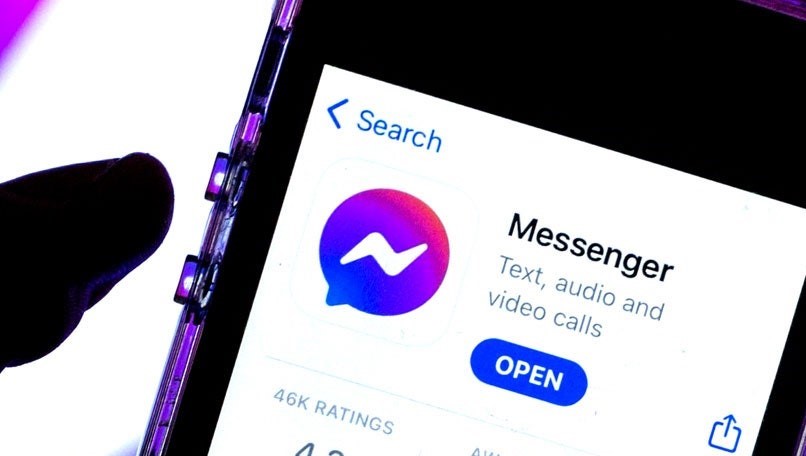Cómo activar la privacidad y las conversaciones secretas de Messenger en PC y Android
En el Reino Unido, el 20 por ciento de las solicitudes de divorcio incluye la palabra "Facebook". Puedes pensar que estás siendo hábil al usar el sitio para chatear con tu ex, pero el problema es que Facebook lo guarda todo y lo dice todo. Todo lo que alguien necesita es su información de inicio de sesión y tiene acceso a todo lo que ha dicho en Facebook, público o privado.
Por otro lado, muchas personas tienen años de su vida almacenados en conversaciones y fotos en sus cuentas y en vista de esto se crea la necesidad de activar la privacidad en esta red tan importante como también en otras redes sociales.
Cómo eliminar historial y mensajes en Facebook para tener conversaciones secretas

- Simplemente inicie sesión en su cuenta y vaya al ícono de Mensajes.
- Los mensajes regulares y los mensajes de chat se almacenan aquí.
- Simplemente seleccione el hilo que desea editar y desplace el mouse sobre el ícono del engranaje etiquetado Acciones.
- Haga clic en él y aparecerá un menú desplegable.
- Si desea ocultar un mensaje o un hilo de su página, pero no deshacerse de él por completo, simplemente archívelo.
- El archivo elimina los elementos de sus mensajes, pero aún se puede acceder a ellos en cualquier momento.
- Si desea que ese mensaje se haya ido para siempre.
- Puede eliminar toda la conversación (todos los mensajes dentro del hilo) o solo un mensaje en particular.
- Se le advertirá que cualquier eliminación será permanente.
- En la aplicación móvil de Facebook, el proceso es más o menos el mismo.
- Si tiene la versión más reciente, sus mensajes y chats vendrán en forma de Chat Heads.
- Si hace clic en un Chat Head.
- Le llevará a la pantalla de mensajes estándar, pero no puede eliminar un mensaje desde una conversación de Chat Head.
- Al lado de tus Cabezas de chat está el ícono de mensajes estándar (un cuadro de diálogo cuadrado con un mini rayo en el interior).
- Haga clic en este icono para ver una lista de todas sus conversaciones y chats.
- Todo lo que tienes que hacer es seleccionar un mensaje o hilo y deslizar el dedo hacia cualquier lado.
- Se le dará la opción de Archivar o Eliminar la conversación.
- Si está utilizando la aplicación Facebook Messenger, el proceso es casi idéntico.
- Diferencias que se encuentran en la aplicación Messenger.
- Debe deslizarse hacia la derecha para que aparezcan las opciones de Archivar y Eliminar.
- Deslizarse hacia la izquierda revela la lista de chat y la configuración.
Pasos para hacer una recuperación masiva de mensajes en Facebook
Entonces, ¿puede recuperar un mensaje o conversación eliminados de su bandeja de entrada o historial de chat? La respuesta simple es no, Facebook lo deja bastante claro.
Después de tanto rechazo por parte de los usuarios que temen que su información esté disponible para siempre, Facebook implementó las nuevas configuraciones que facilitan la eliminación de su contenido, para siempre. Solo es posible si se ha hecho una copia de seguridad previamente.
Revise sus archivos
Antes de hacer otra cosa, revise sus mensajes archivados y asegúrese de que la conversación que está buscando no esté allí.
- Puede pensar que hacer clic en la 'X' al lado de un mensaje lo eliminaría, pero no lo hace, simplemente lo elimina de su bandeja de entrada y lo envía a su archivo.
- Entonces, a menos que esté absolutamente seguro de que presiona eliminar, revise primero en caso de que esté oculto.
- Puede encontrar mensajes archivados escribiendo el nombre del otro participante o algunas palabras clave de la conversación en el cuadro de búsqueda.
- Para ver su archivo completo, en Mensajes, haga clic en Más, luego elija Archivado en el menú desplegable,
Solicitud de amistad. - Si logró eliminar un mensaje o hilo importante de su cuenta, las otras personas involucradas en la conversación todavía tendrán acceso a ella.
- Si bien no pueden enviarle el hilo a través de Facebook, pueden copiar y pegar la conversación en un documento de Word o tomar algunas capturas de pantalla y enviársela de esa manera.
Guarde su historial
Para evitar perder mensajes en el futuro, hay algunas extensiones que pueden ayudar a almacenar su historial fuera del sitio. Para los usuarios de Firefox, hay un complemento llamado FB Chat History Manager.
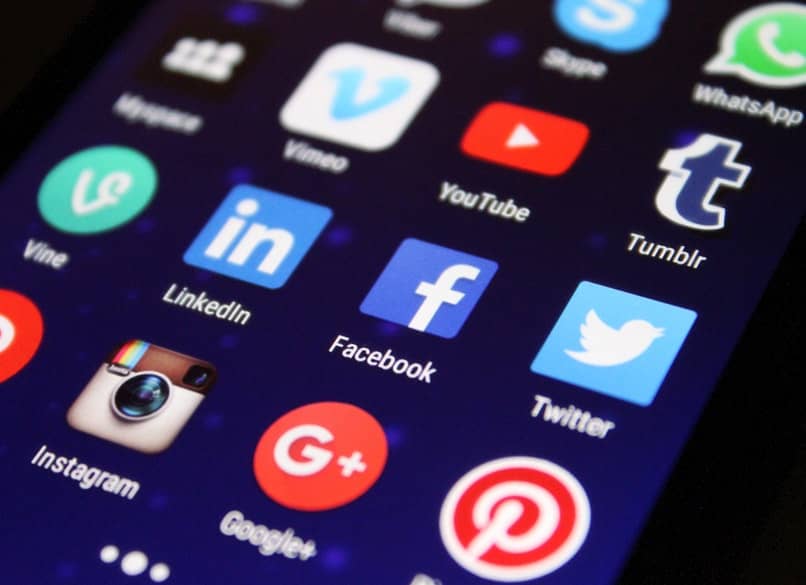
Te permite guardar y exportar tu historial de chat para que nunca tengas que preocuparte por perderlo en Facebook.
Para Chrome, hay una extensión llamada Facebook Chat Archive, pero ya no se admite y varias revisiones dicen que ya no funciona. Sin embargo podemos echar un vistazo al servicio de ayuda de la red social y tener en cuanta un par de sugerencias para guardar nuestro historial de mansajes de forma correcta.